
Próbálja ki!
Megtudhatja, hogy hogyan kezdheti meg a képletek létrehozását és veheti használatba a beépített függvényeket különböző számítások végrehajtása és problémák megoldása céljából.
Formula bar
-
Amikor beír egy képletet egy cellába, az a szerkesztőlécen is megjelenik.

Más cellák értékeire hivatkozó képlet létrehozása
-
Jelöljön ki egy cellát.
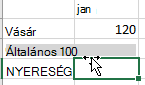
-
Írja be az egyenlőségjelet (=).
Megjegyzés: Az Excelben a képleteknek egyenlőségjellel (=) kell kezdődniük.
-
Jelöljön ki egy cellát, vagy írja be annak címét a kijelölt cellába.
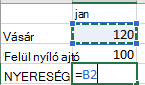
-
Írjon be egy operátort. Kivonáshoz például írja be a - jelet.
-
Jelölje ki a következő cellát, vagy írja be annak címét a kijelölt cellába.

-
Nyomja le az Enter billentyűt. A számítás eredménye megjelenik a képletet tartalmazó cellában.
Képlet megtekintése
-
Jelöljön ki egy cellát, és tekintse meg a képletet a szerkesztőlécen.

Beépített függvényt tartalmazó képlet megadása
-
Jelöljön ki egy üres cellát.
-
Írjon be egy egyenlőségjelet (=), majd írjon be egy függvényt. A teljes értékesítés megjelenítéséhez például írja be a =SZUM képletet.
-
Írjon be egy ( karaktert – egy nyitó zárójelet.
-
Jelölje ki a kívánt cellatartományt, majd írjon be egy ) karaktert – egy záró zárójelet.

-
Nyomja le az Enter billentyűt az eredmény megjelenítéséhez.
Relatív hivatkozások:
-
A képletekben lévő relatív cellahivatkozások( például B2:G2) a képletet tartalmazó cella relatív pozícióján alapulnak( például H2). Ha a képletet tartalmazó cella helye változik, a hivatkozás is módosul. Ha sorok vagy oszlopok között másol vagy tölt ki egy képletet, a hivatkozás automatikusan módosul. Alapértelmezés szerint az új képletek relatív hivatkozásokat használnak. Ha például a H2 képletet a H3 cellára másolja, automatikusan az =SZUM (B2:G2) értékről =SZUM (B3:G3) értékre módosul.










